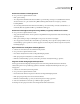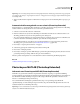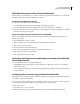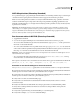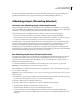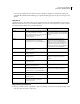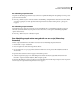Operation Manual
673
PHOTOSHOP CS4 GEBRUIKEN
Technische en 3D-beeldbewerking
4 Klik op OK. De voorinstelling wordt opgeslagen en u kunt deze nu kiezen in het menu Analyse > Gegevenspunten
maken.
Een vooringesteld gegevenspunt bewerken
1 Kies Analyse > Gegevenspunten selecteren > Aangepast.
2 Kies de voorinstelling die u wilt bewerken in het menu Voorinstelling.
3 Selecteer gegevenspunten of hef de selecties van gegevenspunten juist op. De naam Voorinstelling wordt gewijzigd
in Aangepast.
4 Klik op Voorinstelling opslaan. Geef de naam van de oorspronkelijke voorinstelling op om de bestaande
voorinstelling te vervangen of typ een nieuwe naam om een nieuwe voorinstelling te maken.
Een vooringesteld gegevenspunt verwijderen
1 Kies Analyse > Gegevenspunten selecteren > Aangepast.
2 Kies de voorinstelling die u wilt verwijderen in het menu Voorinstelling.
3 Klik op Voorinstelling verwijderen en daarna op Ja om de verwijdering te bevestigen.
4 Klik op OK.
Het metingslogbestand gebruiken (Photoshop Extended)
Als u een object meet, worden de meetgegevens opgenomen in het deelvenster Metingslogbestand. Iedere rij in het
logbestand vertegenwoordigt een gemeten set en iedere rij vertegenwoordigt de gegevenspunten in een gemeten set.
Als u een object meet, wordt er een nieuwe rij weergegeven in het metingslogbestand. U kunt de kolommen in het
logbestand opnieuw rangschikken, gegevens in kolommen sorteren, kolommen of rijen verwijderen of de gegevens uit
het logbestand naar een kommagescheiden tekstbestand exporteren.
Op www.adobe.com/go/vid0029_nl vindt u een video met een uitleg en voorbeelden van de meetfuncties.
Het metingslogbestand weergeven
❖ Ga op een van de volgende manieren te werk:
• Kies Analyse > Metingen opnemen.
• Kies Venster > Metingslogbestand.
Rijen selecteren in het logbestand
❖ Ga op een van de volgende manieren te werk:
• Klik op een rij in het logbestand om deze te selecteren.
• Als u meerdere aangrenzende rijen wilt selecteren, klikt u op de eerste rij en sleept u om aanvullende rijen te
selecteren. U kunt ook op de eerste rij klikken, Shift ingedrukt houden en vervolgens op de laatste rij klikken.
• Als u niet-aangrenzende rijen wilt selecteren, klikt u op de eerste rij en houdt u Ctrl (Windows) of Command (Mac
OS) ingedrukt en klikt u op aanvullende rijen.
• Klik op Alles selecteren om alle rijen te selecteren.
• Klik op Alle selecties opheffen om de selectie van alle rijen ongedaan te maken.